お子さんにタブレットを渡すと、使い方や購入の誤操作が心配になりますよね。
Fireタブレットで子ども用と大人用のプロフィールを切り替える方法が分かりにくく、設定が煩雑だと感じる方は多いはずです。
本記事ではロック画面からの即時切替、保護者パスコード、使用時間やアプリごとの制限、ファミリーライブラリ共有など、安全かつ手早く切り替える手順と実践テクニックをわかりやすく解説します。
まずは基本のプロフィール追加と切替手順から確認して、運用を楽にするコツまで順に読み進めてください。
Fireタブレットでキッズと大人を切り替え

Fireタブレットはキッズ用と大人用のプロフィールを簡単に切り替えできる設計です。
家族で共有する際に、子どもに見せたくないコンテンツを制限したり、大人は自分の設定で使ったりできます。
子ども用プロフィールの追加
まずホーム画面の設定アイコンを開いてください。
「プロファイルと家族ライブラリ」または「ユーザーとアカウント」を選びます。
- 子ども用プロフィールを追加
- 名前と年齢を入力
- 表示コンテンツの年齢範囲を選択
- 保護者の確認を完了
追加後は専用のホーム画面とキッズ向けコンテンツだけが表示されるようになります。
大人プロフィールへの切り替え手順
画面右上のプロフィールアイコンをタップすると、登録済みのプロフィール一覧が表示されます。
切り替えたい大人のプロフィールを選択すると、即座に利用環境が切り替わります。
ログインにパスコードやPINが設定されている場合は、入力が求められますのでご注意ください。
ロック画面からの即時切り替え
ロック画面の状態でもプロフィールを切り替えられる設定があります。
ロック解除画面にプロフィールアイコンが並ぶタイプなら、タップで切り替えが可能です。
外出先で子どもに渡すときは、ロック画面の切り替え方法を事前に確認しておくと安心です。
保護者パスコードの設定
保護者用のパスコードを設定すると、子どもが勝手に大人用に切り替えるのを防げます。
設定は保護者アカウントのセキュリティメニューから行えます。
パスコードは忘れないように管理し、複雑すぎる場合はリカバリ方法も確認しておきましょう。
ファミリーライブラリの共有設定
ファミリーライブラリを使うと購入済みのコンテンツを家族で共有できます。
共有範囲はコンテンツごとに設定でき、子ども用に非表示にすることも可能です。
| コンテンツ | 共有設定 |
|---|---|
| 書籍 | 家族全員と共有 |
| アプリ | 成人のみ共有 |
| 音楽 | 家族全員と共有 |
| ビデオ | 年齢制限に基づく共有 |
共有設定を見直すことで、子どもがアクセスできるコンテンツをきめ細かく管理できます。
タイムリミットとベッドタイム設定
使用時間の上限や就寝時間を設定すると、規則正しい利用習慣を促せます。
時間に達すると自動でアプリがロックされ、ホーム画面も制限された状態になります。
曜日ごとに異なるスケジュールを設定できるため、平日と週末で運用を分けると便利です。
アプリごとのアクセス許可
アプリ単位で利用可否を設定すると、教育アプリのみ許可するといった運用が可能です。
- 許可するアプリの選定
- アプリ内課金の制限
- カメラやマイクの利用制限
- デバイスの位置情報アクセスの制限
必要に応じて個別に設定を見直し、子どもの成長に合わせて緩めたり厳しくしたりしてください。
キッズプロフィールの制限項目
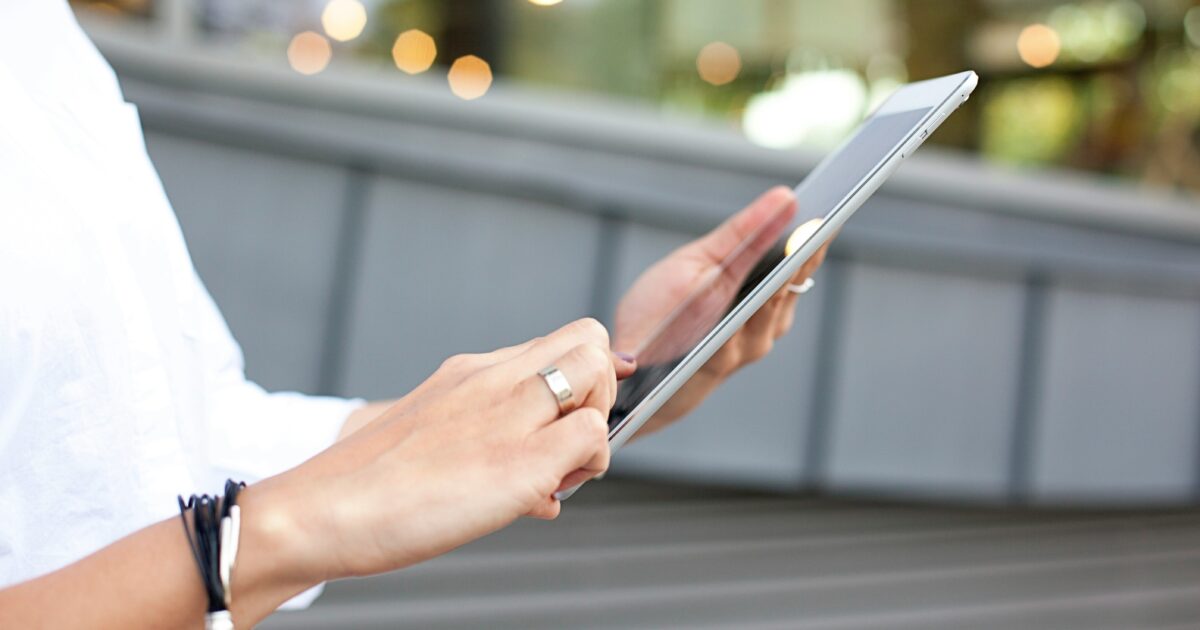
Fireタブレットのキッズプロフィールには、子どもが安全に使えるようにするための多彩な制限機能が備わっています。
ここでは主要な制限項目を分かりやすく解説し、設定のポイントや運用のコツまで触れます。
使用時間制限
使用時間制限は、画面の使用時間を日ごとや曜日ごとに管理できる重要な機能です。
学習時間や就寝時間に合わせて細かく設定できる点が便利で、家庭のルールに合わせて柔軟に運用できます。
- 平日の集中学習時間のみ許可
- 週末に長時間利用を許可
- 夜間は使用を自動でロック
- 短時間の休憩を複数回設定
制限の種類によっては、残り時間を表示させることができるため、子ども自身が時間管理を学ぶ助けになります。
年齢範囲フィルタ
年齢範囲フィルタでは、年齢に応じたコンテンツの自動フィルタリングが行われます。
書籍や動画、アプリの年齢適合性を基に表示可否が決まるため、保護者が個別にチェックする手間が減ります。
ただし完璧ではないケースもあるため、特に初めて触れるジャンルは親が一度確認することをおすすめします。
アプリ利用制限
アプリ利用制限では、インストールの可否や起動制限、個別のアプリ許可が設定できます。
学習アプリは常に許可して、ゲームやソーシャル系は時間帯で制限するといった運用が一般的です。
| 制限タイプ | 動作例 |
|---|---|
| インストール制限 ストアへのアクセス制限 |
新規インストールを禁止 既存のみ利用許可 |
| 起動制限 時間帯制御 |
就寝時間は起動不可 学習時間のみ起動可 |
| 個別許可 カテゴリ単位の制御 |
教育アプリは常時許可 チャット系は全てブロック |
表のようにタイプ別にまとめると、家庭内のルールを視覚化して管理しやすくなります。
ウェブ閲覧制限
Fireタブレットはブラウザの閲覧制限も可能で、不適切サイトのブロック機能が備わっています。
年齢に応じたフィルタリングに加え、特定のサイトを個別に許可またはブロックすることができます。
さらに検索結果の表示制限を有効にすることで、不用意な情報接触をさらに減らせます。
購入と課金の制限
アプリ内課金やストアでの購入は保護者の承認が必要に設定できます。
これにより子どもが誤って有料コンテンツを購入してしまうリスクをほぼゼロにできます。
ギフトカードやクレジットカード情報の管理も厳格にしておくと安心感が高まります。
定期的に購入履歴を確認し、意図しない課金がないかチェックする習慣を付けましょう。
大人プロフィールの残す設定と管理

大人用プロフィールには、支払い情報や個人設定を残しておくと管理が楽になります。
ここでは具体的な設定方法と、運用上の注意点を分かりやすく解説します。
購入情報と支払い設定
まず購入情報と支払い方法は、大人プロフィールにのみ登録することをおすすめします。
クレジットカードやAmazonギフトカードは、個人アカウントに紐づけておきましょう。
ファミリー共有を有効にする場合は、どのコンテンツが共有されるかを事前に確認してください。
購入時に毎回パスワードを求める設定にしておくと、誤購入を防止できます。
以下はよく使う支払い方法の例です。
| 支払い方法 | 登録先 |
|---|---|
| クレジットカード | 個人アカウント |
| Amazonギフトカード | アカウント残高 |
| デビットカード | 個人アカウント |
個人アカウントの同期管理
複数デバイスで同じアカウントを使う場合は、同期設定を見直してください。
同期を有効にすると、ブックマークやアプリ設定が自動で反映されます。
ただし、子ども用プロフィールとは明確に切り分けしておくことが大切です。
必要に応じてクラウドバックアップの対象からキッズプロフィールを外すと、個人データの混在を防げます。
子どものアクティビティ確認
子どもの利用状況は、定期的に確認する習慣が重要です。
Parent Dashboardや端末の履歴機能を使うと、閲覧履歴やアプリ使用時間を把握できます。
確認項目を絞って、負担にならない形で運用してください。
- アプリ使用時間
- ウェブ閲覧履歴
- 購入履歴
- 課金許可のログ
アプリとコンテンツの購入管理
アプリやコンテンツの購入は大人プロフィールで一元管理するのが安全です。
購入承認を必須にし、子どもが直接課金できないように設定しましょう。
ファミリーライブラリを使えば購入済みアイテムを共有できますが、共有範囲は細かく設定してください。
不要なアプリは非表示にしておくと、誤操作が減ります。
定期的に支出状況をチェックして、不要なサブスクリプションは解約する習慣をつけてください。
運用を楽にする実践テクニック
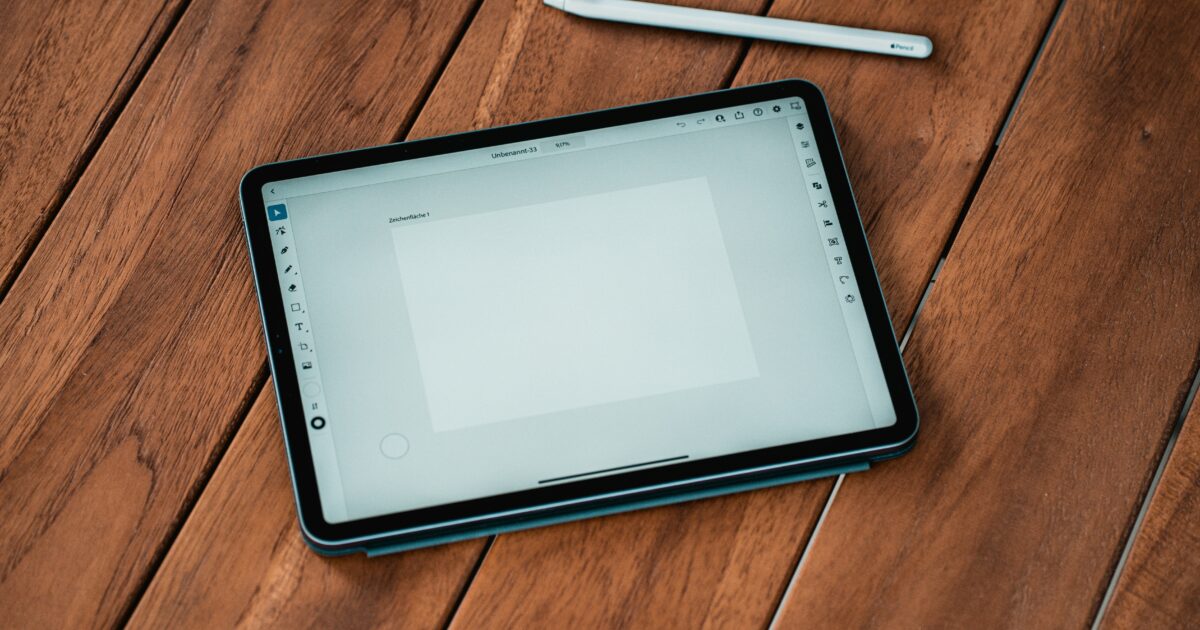
Fireタブレットのキッズ機能は設定して終わりではなく、使いやすさを高めるちょっとした工夫で日々の運用がぐっと楽になります。
ここでは毎日の切り替えを短縮するコツと、遠隔での確認方法、Amazon kids+との相性の良い設定例、時間帯に応じた運用ルールの作り方を具体的に紹介します。
ワンタッチでのプロフィール切り替えショートカット
頻繁に切り替えるならホーム画面やロック画面からワンタッチで切り替えられるようにしておくと便利です。
まずはプロフィールのショートカット追加やウィジェット化が可能かを確認してください。
- ロック画面切替
- ホーム画面ショートカット
- クイック設定タイル
- 音声アシスタント連携
実際の手順はモデルやOSのバージョンで多少異なりますが、子ども用プロフィールをホームに置くことでワンタップで切り替えできます。
朝の忙しい時間帯や就寝前の切り替えがスムーズになり、親子双方のストレスを減らせます。
Parent Dashboardを使った遠隔確認
Parent Dashboardはウェブや専用アプリから子どもの使用状況を遠隔で確認できる管理ツールです。
利用時間や頻繁に使うアプリ、閲覧履歴の概要が見られますので、日々のチェックが簡単になります。
さらにデバイスの一時停止や時間制限の変更もリモートで行えますから、急な対応が必要なときに便利です。
通知設定を有効にしておくと変化を見逃さず、子どもの利用傾向に合わせた柔軟な運用が可能になります。
Amazon kids+との併用設定
Amazon kids+は学習系コンテンツや子ども向け作品が揃っており、キッズプロフィールと併用すると効果的です。
サブスクリプションを有効にしたら、該当プロフィールにコンテンツを割り当てて下さい。
年齢設定と組み合わせることで表示される作品を自動でフィルタリングでき、親は細かな選別をしなくても安心です。
ダウンロードしてオフラインで利用する方法や、視聴履歴を基に興味を広げる活用法も検討すると良いでしょう。
時間帯の運用ルール設定
時間帯ごとに許可する内容を予め決めておくと、切り替えのたびに細かく設定し直す手間が省けます。
以下は運用の参考になる簡単なルール例です。
| 時間帯 | ルール例 |
|---|---|
| 平日 朝 | 学習アプリのみ使用 |
| 平日 放課後 | 学習とゲームを制限時間付きで許可 |
| 夜 閉鎖時間 | 全アプリアクセス禁止 |
| 週末 日中 | 制限緩和で多様なコンテンツを許可 |
上の表をベースに家庭ごとのルールを作り、Parent Dashboardやタブレット側のスケジュール機能で反映させると自動化できます。
時間帯ルールは試行錯誤が重要ですから、最初は短めの設定で様子を見てから調整すると挫折しにくくなります。
導入後の運用開始チェック

設定完了後はまず全体の動作確認を行ってください。
子ども用プロフィールが期待通りに制限されているか、画面やアプリの表示を実際に操作して確かめます。
保護者パスコードやロック解除の挙動をテストして、不意の切り替えや誤操作が起こらないか確認します。
使用時間やベッドタイムのスケジュールが反映されているか、タイマーや通知が正しく働くかもチェックします。
ファミリーライブラリや購入の共有設定を確認し、支払い情報や購入承認が意図した通りに制御されているか確かめます。
Parent Dashboardや端末の通知で子どものアクティビティを受け取れる状態にし、必要な場合はすぐに設定を調整してください。
導入後は一度で終わらせず、運用開始後一週間ほど様子を見て、問題があれば細かく設定を見直すことをおすすめします。

